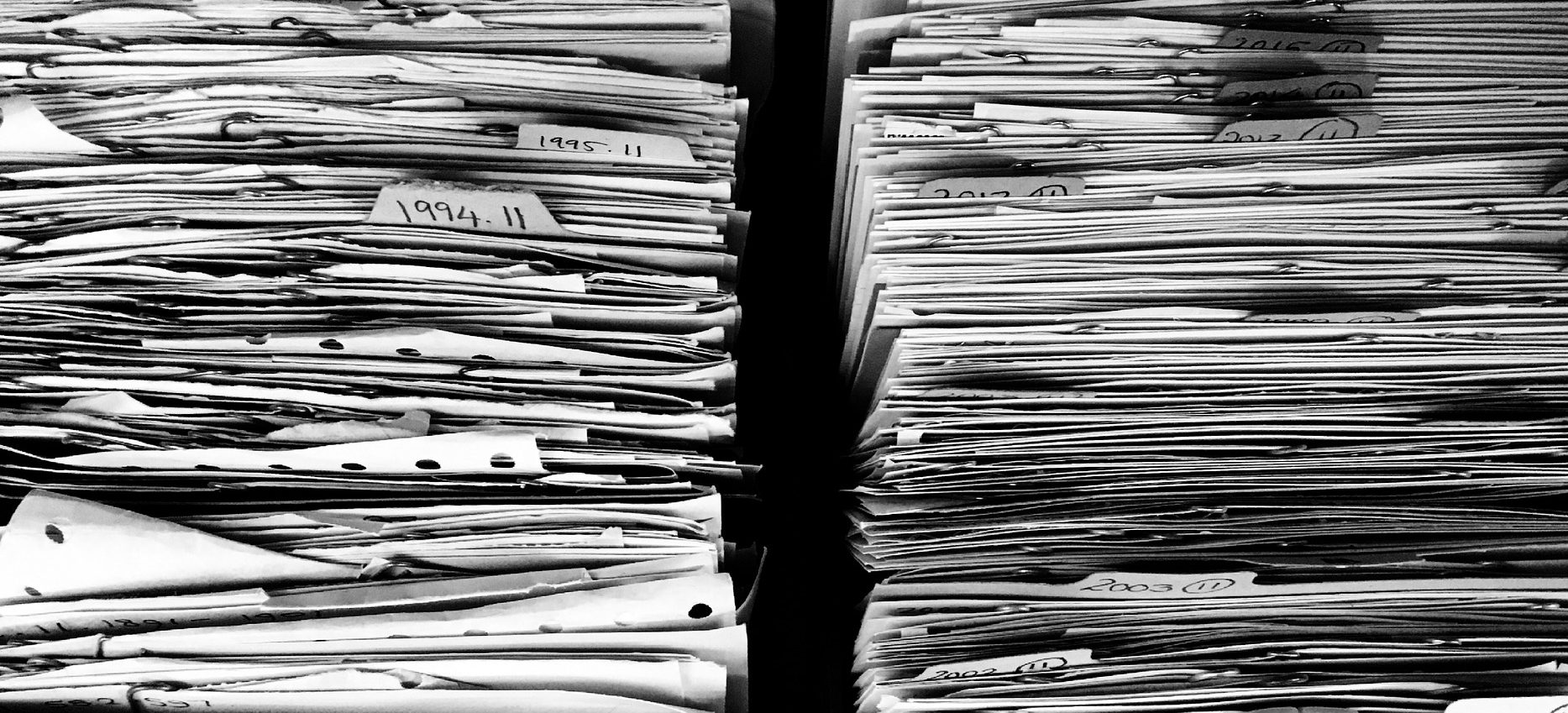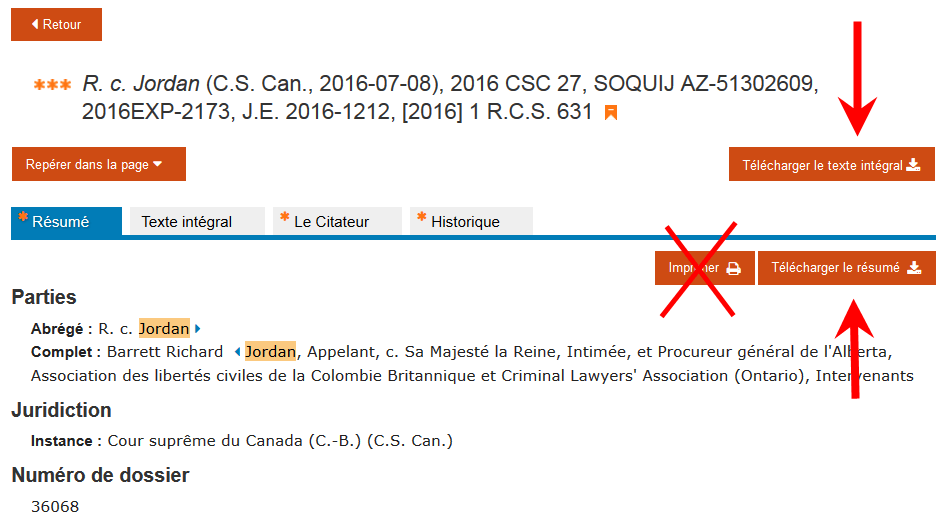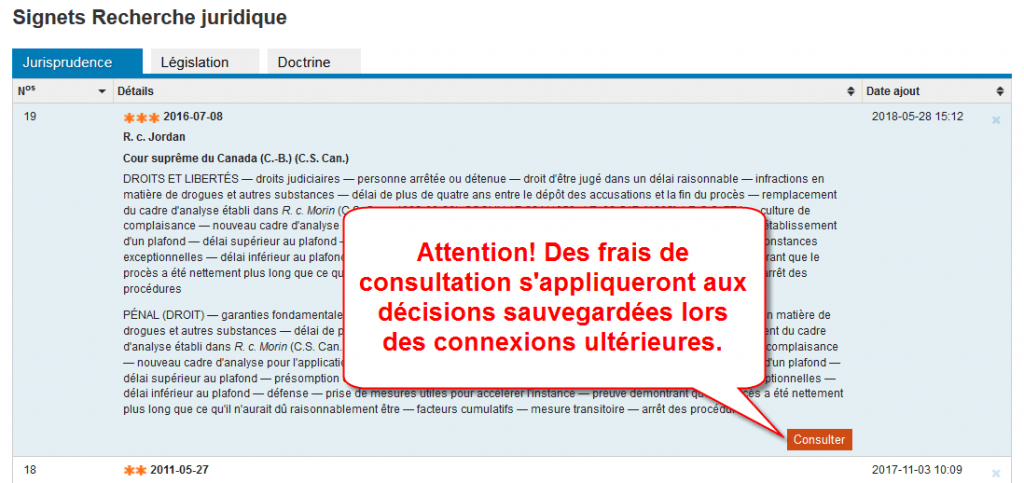Nous sommes de plus en plus soucieux de la protection de notre environnement. Que ce soit par de petits gestes individuels, comme prendre le transport collectif plutôt que notre véhicule personnel ou faire du compostage, ou encore par l’entremise de mouvements à l’échelle globale comme l’Heure de la Terre, au cours duquel nous éteignons les lumières durant 1 heure : tous les moyens sont bons pour réduire notre empreinte écologique sur l’environnement.
Je vous propose ici quelques trucs et astuces pour réduire votre recours à l’impression et au papier durant vos recherches sur la plateforme SOQUIJ.
Avez-vous réellement besoin de lire et d’annoter les décisions sur papier ?
Lorsque vous recherchez de la jurisprudence sur Recherche juridique, vous imprimez fort probablement les décisions les plus pertinentes pour ensuite les lire et les partager avec votre équipe.
Les ordinateurs et autres gadgets électroniques nous permettent dorénavant de faire cela sur un écran, sans impression.
Comment faire ?
1) Télécharger la décision en cliquant sur le bouton « Télécharger le texte intégral », qui se trouve dans le coin supérieur droit de l’écran de consultation d’une décision (l’option « Télécharger le résumé » est aussi disponible).
2) Sélectionnez le format désiré (PDF ou Word; à noter que la version anglaise apparaît lorsqu’elle est disponible)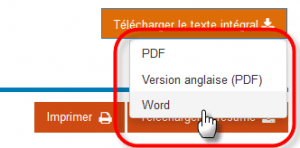
3) Sauvegardez la décision dans un dossier que vous aurez préalablement créé sur votre ordinateur expressément pour cette recherche.
Vous pourrez lire et annoter la décision comme bon vous semble à même votre écran.
De plus, vous ne serez plus ensevelis sous des piles de décisions qui encombrent probablement votre bureau au moment où vous lisez ces lignes.
Autre astuce
Vous pouvez aussi utiliser la fonction « Signets » pour sauvegarder les décisions d’intérêt à même votre compte SOQUIJ afin d’y accéder plus rapidement au moment de vos prochaines connexions.
1. Cliquez sur le signet blanc adjacent à la référence et celui-ci devient alors orange. Cela vous permet de garder la décision à portée de main, notamment pour vérifier si de nouvelles décisions mentionnent, appliquent ou se distinguent de la vôtre (l’onglet Le Citateur permet de faire ce suivi jurisprudentiel).
Notez que la décision demeurera sauvegardée dans vos « Signets » aussi longtemps que vous le souhaitez : il n’y a pas de limite dans le temps.
2. Pour accéder aux décisions sauvegardées, nul besoin de faire une recherche avec le nom des parties ou la référence, il suffit de cliquer sur le bouton « Signets », situé dans le bandeau noir au haut de l’écran, et de consulter la décision souhaitée.
![]()
Voilà ! Vous maîtrisez maintenant l’art de faire vos recherches jurisprudentielles de manière « verte » !